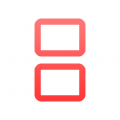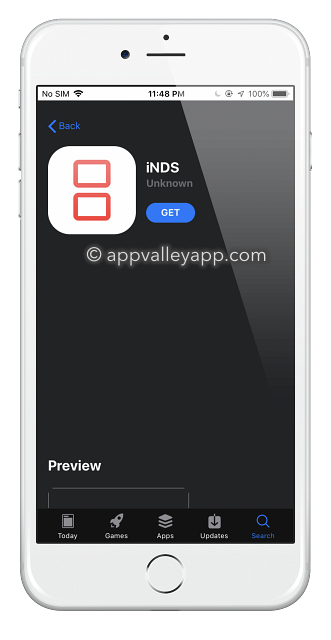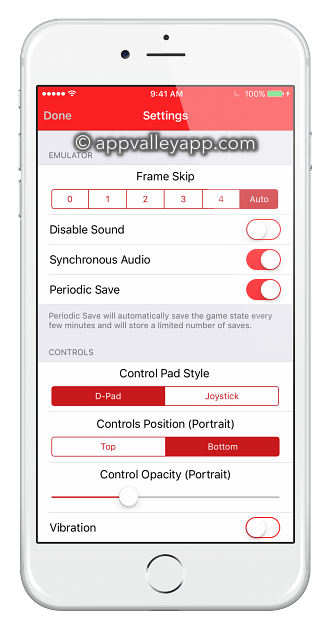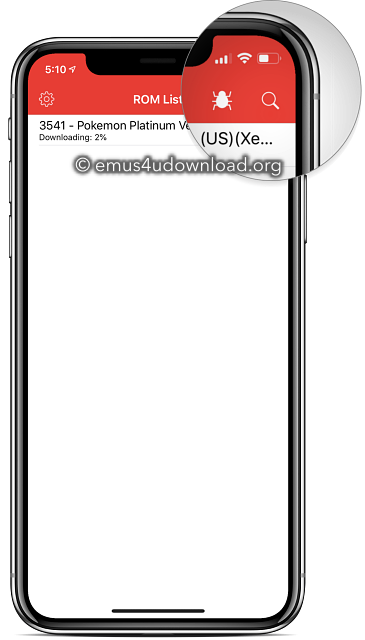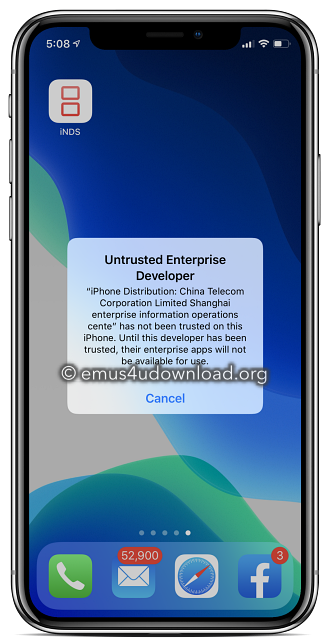Эмулятор iNDS позволяет вам играть в игры Nintendo DS на iPhone или iPad.
Воспользуйтесь ссылками ниже, чтобы скачать приложение iNDS на iPhone.
Как скачать iNDS на iPhone:
- Сначала, вам нужно скачать приложение TutuApp на iOS устройство. Для подробной информации используйте эту ссылку.
- Откройте TutuApp и перейдите к опции Поиск в нижней части экрана.
- Найдите iNDS
- Нажмите на приложение, выберите опцию Получить и дождитесь окончания загрузки приложения.
- После завершения установки, iNDS готов к использованию
- Теперь все, что вам нужно сделать, это загрузить свои диски и наслаждаться играми Nintendo.
Как установить iNDS с помощью AltStore:
- Скачайте ipa файл iNDS на iPhone
- На вашем устройстве запустите AltStore и перейдите в Мои приложения
- В углу экрана находится значок +; нажмите на него, и вы увидите все IPA-файлы на своем устройстве
- Выберите IPA файл iNDS
- При необходимости войдите в AltStore, используя свои учетные данные Apple, после чего начнется установка приложения
- Это займет несколько минут, затем вы увидите значок iNDS на главном экране, а также в Моих приложениях в AltStore
Как получить диски iNDS:
Когда iNDS установлен, прежде чем играть в игры, сначала вам понадобится скачать игровые диски. Для этого есть два способа:
Способ 1: iNDS браузер
В iNDS встроен браузер, и вы можете использовать его для получения диска.
- Запустите iNDS на своем устройстве
- Нажмите Поиск в правом верхнем углу экрана
- Найдите игру с помощью панели поиска
- Выберите нужную игру из списка
- Нажмите Скачать > Сохранить
- Запустите игру после ее загрузки.
Вы не сможете загрузить все игры Nintendo подобным образом, а значит для некоторых игр вам может понадобиться использовать 2 метод:
Метод 2: Внешние диски
Для этого метода вы загружаете диски игр из интернета:
- Загрузите диск игры из авторитетного источника
- Нажмите ROM и выберите Открыть в iNDS.
- Запустите эмулятор, и вы увидите вновь загруженный вами ROM
- Нажмите на Запустить в обычном режиме и наслаждайтесь игрой.
Нажав на название игры, также вы можете настроить Синхронизацию Dropbox или изменить настройки контроллера. Кроме того, если у вас уже есть диск на компьютере, вы можете использовать iTunes или другое подобное программное обеспечение для передачи данных, чтобы переместить их в iNDS.
Функции iNDS эмулятора:
iNDS имеет много функций и опций:
- Это бесплатно
- Он работает на всех iOS устройствах от iOS 7 и до iOS 13 включительно.
- Имеет встроенный браузер, а значит вы найдете любую игру, которую хотите.
- Автосохранение – iNDS сохранит любую игру в тот момент, когда вы ее закроете, и именно с этого места она запустится в следующий раз.
- Поддержка Dropbox – нет проблем с восстановлением после сбоя игры.
- Настройки в приложении – Настройки управления, звук, пропуск кадров и многое другое
- Выбирайте из тысяч Nintendo игр
- Не нужно устанавливать Cydia
- Загружает больше функций
Часто задаваемые вопросы:
- Что такое iNDS?
iNDS – это приложение-эмулятор Nintendo DS для iPhone и iPad. Вы можете установить игровые диски и играть в игры Nintendo на своем устройстве iOS с помощью приложения эмулятор iNDS.
- Безопасен ли iNDS?
Эмулятор iNDS на 100% безопасен. Вы можете скачать приложение эмулятора на устройство iOS абсолютно безопасно. Мы протестировали его и не нашли в нем ничего, что могло бы причинить вред вашему iPhone или iPad. Скачать и удалить его очень легко.
- Как исправить ошибку “Невозможно проверить ошибку приложения”?
Из-за того, что iNDS – стороннее приложение, вы должны включить опцию «Доверять разработчику», прежде чем сможете его использовать. Вот что вам нужно сделать:
- На iOS устройстве откройте Настройки > Основные
- Нажмите на Профили и Управление устройством
- Найдите профиль iNDS и выберите его.
- Нажмите Доверять и закройте Настройки.
Если это не решит проблему, у вас остается еще один вариант. Следуйте альтернативному методу, указанному выше, используйте приложение AltStore и установите файл iNDS IPA File на компьютер. Это решит проблему.
- Как исправить ошибку ненадежного разработчика
iNDS – это неофициальное приложение. Это означает, что Apple не доверяет подобным разработчикам приложений. Пока вы не разрешите им доверять, то не сможете использовать приложение. Вот как это сделать:
- Зайдите в Настройки
- Нажмите Основные > Профили
- Найдите соответствующий профиль в списке и выберите его
- Нажмите Доверять и закройте Настройки
Приложение будет работать
- Я могу играть в игры Nintendo DS на iPhone?
Да, можете. Во все лучшие игры Nintendo DS можно играть, установив iNDS или другое подобное приложение-эмулятор Nintendo. Мы объясняем все подробности установки и использования приложения iNDS в этой статье.
- iNDS или NDS4iOS – что лучше?
По нашему скромному мнению, iNDS– лучший эмулятор Nintendo. Он полон интересных функций, поддерживает iOS 12 и выше, и позволяет бесплатно играть в любимые консольные игры на iPhone.
- Что делать если iNDS не работает?
Скорее всего, это связано с тем, что сертификат приложения отозван Apple. Чтобы исправить это, необходимо снова установить приложение, а затем разрешить доверять сертификату в настройках устройства.
- Как обновить iNDS?
Для этого необходимо переустановить приложение. Просто скачайте IPA файл iNDS повторно или загрузите его непосредственно на iPhone, используя предоставленные прямые ссылки для скачивания.
Пользовательский рейтинг: